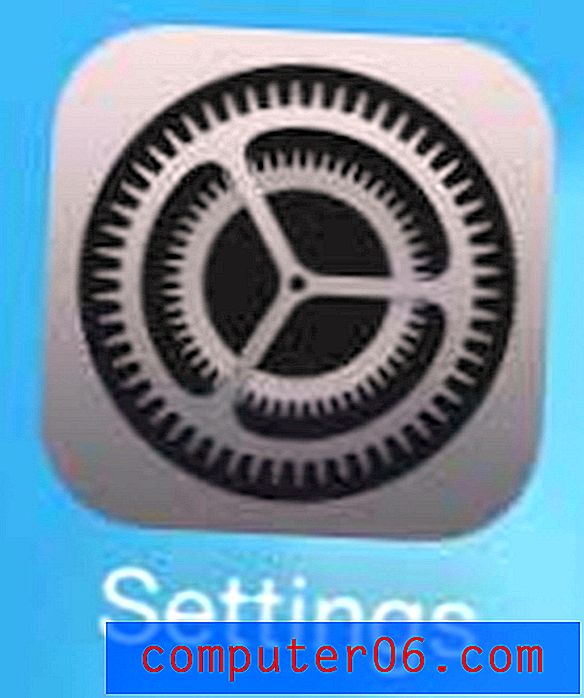Come stampare con intestazioni di riga e colonna in Excel 2010
I fogli di calcolo Excel stampati soffrono sempre del fatto che possono essere difficili da seguire. Ciò è particolarmente vero per i fogli di calcolo multipagina che mancano titoli o intestazioni di riga o colonna per aiutare a identificare celle specifiche.
Un modo per risolvere questo problema è modificare le impostazioni di stampa per il foglio di calcolo in modo che le intestazioni di riga e colonna vengano stampate su ogni pagina. Questa è una semplice regolazione da effettuare utilizzando la nostra breve guida di seguito.
Stampa le intestazioni di riga e colonna su ogni pagina in Excel 2010
Seguendo i passaggi seguenti, questa impostazione verrà modificata solo per il foglio di calcolo attualmente in fase di modifica. Sarà necessario ripetere nuovamente questi passaggi se si desidera stampare le intestazioni di riga e colonna su un foglio di calcolo diverso.
Le intestazioni di riga e colonna che questo metodo stamperà sono i numeri e le lettere nella parte superiore e sinistra del foglio di calcolo. Dopo aver seguito i passaggi seguenti, è possibile fare clic sul pulsante Anteprima di stampa per vedere come apparirà il foglio di calcolo quando verrà stampato.
Passaggio 1: apri il foglio di calcolo in Excel 2010.
Passaggio 2: fare clic sulla scheda Layout di pagina nella parte superiore della finestra.

Passaggio 3: fare clic sul piccolo pulsante Imposta pagina nell'angolo in basso a destra della sezione Imposta pagina della barra multifunzione.
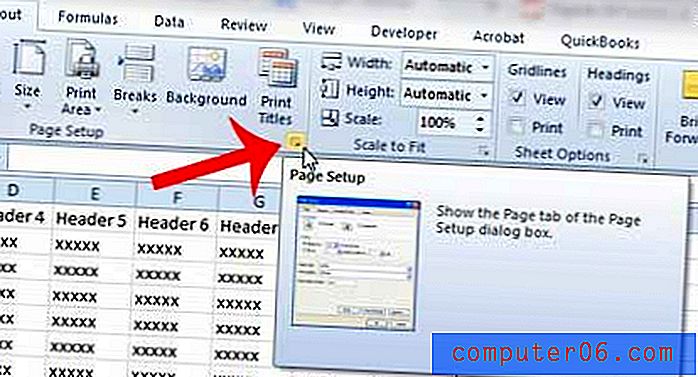
Passaggio 4: fare clic sulla scheda Foglio nella parte superiore della finestra.
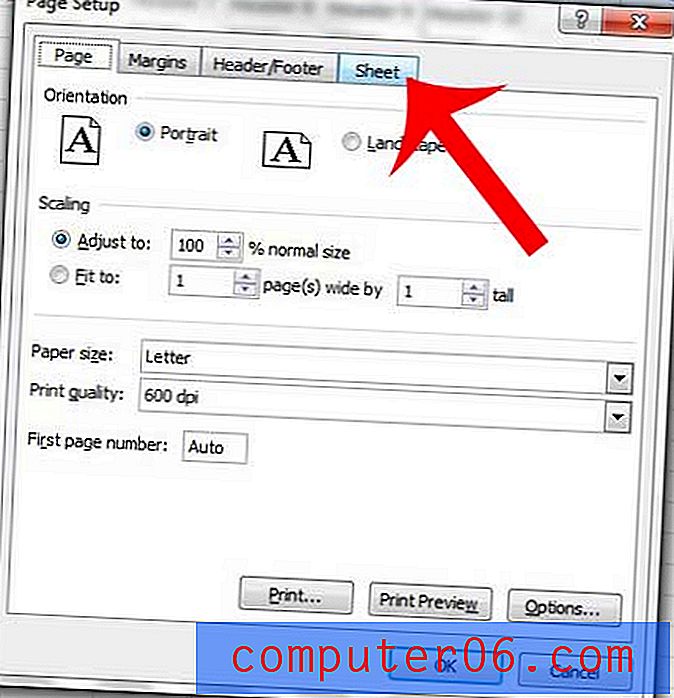
Passaggio 5: selezionare la casella a sinistra delle intestazioni di riga e colonna nella sezione Stampa della finestra, quindi fare clic sul pulsante OK nella parte inferiore della finestra per confermare le modifiche.
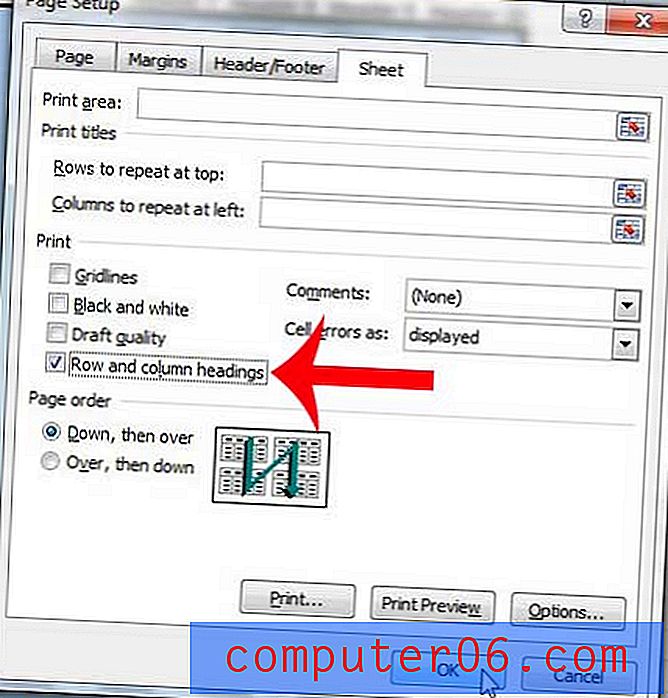
C'è una colonna che desideri stampare sul lato sinistro di ogni pagina del tuo foglio di calcolo? Questo articolo può mostrarti come.